Acer 23.8"/IPS/1920x1080/75Гц/черный (R242YYI) [17/0] Установка
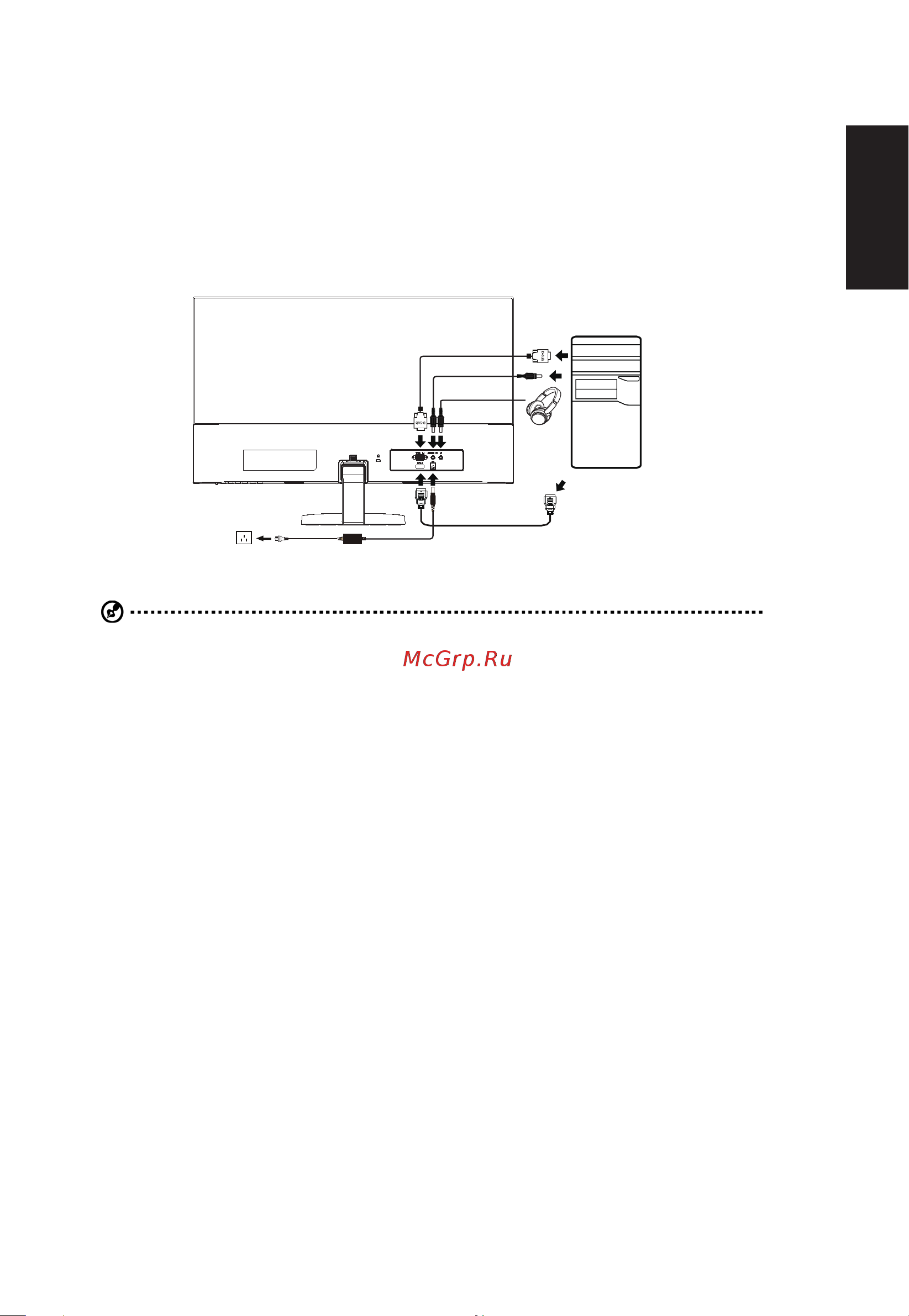
Pусский
Установка
1. Выключите компьютер и выньте шнур питания компьютера из розетки.
2. Подсоедините сигнальный кабель к входному разъему VGA, HDMI (дополнительно) на мониторе и выходному
разъему VGA, HDMI (дополнительно) видеокарты на компьютере. Затяните винты на разъеме сигнального
кабеля.
3. Дополнительно: подключите аудиокабель к входному разъему (AUDIO IN) ЖК-монитора и к разъему
линейного выхода компьютера.
4. Подключите шнур питания монитора к разъему питания на задней панели монитора.
5. Подключите шнур питания к адаптеру питания и затем к надежно заземленному источнику переменного тока.
Примечание. Аудиовыход предназначен только для моделей с аудиовыходом. Дополнительные инструкции
представлены в руководстве пользователя.
Содержание
- Pусский 2
- Pусский 3
- Инструкции по технике безопасности 3
- Информация для вашей безопасности и удобства 3
- Особые примечания о жк мониторах 3
- Очистка монитора 3
- Pусский 4
- Безопасность при прослушивании 4
- Доступность 4
- Потребление электроэнергии 4
- Предупреждения 4
- Pусский 5
- Обслуживание устройства 5
- Pусский 6
- Взрывоопасные среды 6
- Дополнительная информация о безопасности 6
- Инструкции по утилизации 6
- Информация об утилизации ит оборудования 6
- Pусский 7
- Выбор зоны комфорта 7
- Заявление относительно пикселей жк дисплеев 7
- Советы и рекомендации по удобному использованию 7
- Pусский 8
- Забота о зрении 8
- Приобретение полезных привычек во время работы 8
- Aug 05 2020 9
- Declaration of conformity 9
- Pусский 9
- Ru jan sr manager date acer incorporated taipei taiwan 9
- Declaration of conformity 10
- Federal communications commission 10
- Pусский 10
- Pусский 11
- Информация для вашей безопасности и удобства 3 11
- Комплектность 12 11
- Подключение адаптера и шнура питания переменного тока 14 11
- Поиск и устранение неисправностей 27 11
- Пользовательские элементы управления 18 11
- Режим энергосбережения 14 11
- Содержание 11
- Таблица стандартных режимов синхронизации 16 установка 17 11
- Pусский 12
- Комплектность 12
- Pусский 13
- Прикрепление подставки 13
- Регулировка положения экрана 13
- Pусский 14
- Подключение адаптера и шнура питания переменного тока 14
- Режим энергосбережения 14
- Pусский 15
- Канал данных дисплея display data channel ddc 15
- Контактный сигнальный кабель цветного дисплея 15
- Mac 640x480 66 6hz 16
- Pусский 16
- Svga 800x600 56hz 16
- Svga 800x600 60hz 16
- Sxga 1280x1024 60hz 16
- Vesa 1152x864 75hz 16
- Vesa 720x400 70hz 16
- Vga 640x480 60hz 16
- X1050 60hz 16
- X1080 60hz 16
- X720 60hz 16
- X800 60hz 16
- X900 60hz 16
- Xga 1024x768 60hz 16
- Xga 1024x768 70hz 16
- Контактный сигнальный кабель цветного дисплея 16
- Режим разрешение 16
- Режимvesa 16
- Таблица стандартных режимов синхронизации 16
- Только hdmi 16
- Pусский 17
- Установка 17
- 2 3 4 5 6 18
- Amd freesyn 18
- Pусский 18
- Внешние элементы управления 18
- Пользовательские элементы управления 18
- 2 3 4 5 19
- Pусский 19
- Главная страница 19
- Использование контекстного меню 19
- Функциональная кнопка 1 по умолчанию стандартный режим 19
- Pусский 20
- Выбор input входа 20
- Главное меню 20
- Функциональная кнопка 2 по умолчанию brightness яркость 20
- Функциональная кнопка 3 по умолчанию громкость или контрастность 20
- Picture изображение 21
- Pусский 21
- Acm включение отключение режима acm адаптивное управление контрастностью 22
- Color temperature цветовая температура по умолчанию выбран теплый цвет допустимые значения cool холодная normal нормальная warm теплая bluelight уф user пользовательская 22
- Color цвет 22
- Modes режимы выбор режима отображения 22
- Pусский 22
- Sharpness суперрезкость функция super sharpness суперрезкость позволяет сделать изображение более резким и четким путем увеличения плотности пикселей исходного изображения 22
- Srgb по умолчанию данный режим отключен режим srgb включается 22
- Super sharpness суперрезкость включение или отключение функции super 22
- Нажмите кнопку menu чтобы вызвать экранное меню 22
- Нажмите на кнопку со стрелкой вверх или вниз чтобы выбрать параметр цвет в экранном меню затем нажмите на кнопку enter для входа в него 22
- Примечание установите режим on вкл чтобы контрастность динамически подстраивалась по текущему изображению 22
- Усиливается поэтому для улучшения защиты рекомендуется выбирать меньшее значение оптимальным значением является 50 оно прошло испытания tüv rheinland и соответствует требованиям стандарта контент с низким уровнем синего света tüv rheinland 22
- Функция gamma гамма позволяет отрегулировать фотометрическую яркость значение по умолчанию 2 2 стандартная величина для windows 22
- Чтобы настроить значение параметра на шкале регулировки подвигайте джойстиком влево или вправо 22
- Audio звук модель только с аудио 23
- Performance производительность 23
- Pусский 23
- Osd экранное меню 24
- Pусский 24
- Pусский 25
- System система 25
- Pусский 26
- Save setting to сохранить параметры в только для пользовательского режима 26
- Нажмите кнопку menu чтобы вызвать экранное меню 26
- Нажмите на кнопку со стрелкой вверх или вниз чтобы выбрать параметр сохранить настройку в в экранном меню затем нажмите на кнопку enter для входа в него 26
- Сохранение настройки в пользовательском режиме доступно три пользовательских профиля выбрав нужные параметры сохранить их а система сможет в будущем вызывать параметры при включении пользовательского режима 26
- Pусский 27
- Поиск и устранение неисправностей 27
- Режим входа vga hdmi дополнительно 27
Похожие устройства
- LG 31.5"/IPS/3840x2160/60Гц/черный (32UN880-B) Руководство по эксплуатации
- Huawei MateBook 16S/16"/Core i9-13900H/16/1TB/Win/Space Gray (53013SDA) Руководство по эксплуатации
- Huawei MateBook 16S/16"/Core i7-13700H/16/1TB/Win/Space Gray (53013SCY) Руководство по эксплуатации
- Huawei MateBook D 16/16"/Core i9-13900H/16/1TB/Win/Space Gray (53013RUF) Руководство по эксплуатации
- Huawei MateBook D 16/16"/Core i7-13700H/16/1TB/Win/Space Gray (53013RUE) Руководство по эксплуатации
- Huawei MateBook 14S/14"/Core i7-13700H/16/1TB/Win/Space Gray (53013SDK) Руководство по эксплуатации
- Huawei MateBook 14S/14"/Core i7-13700H/16/1TB/Win/Spruce Green (53013SDL) Руководство по эксплуатации
- Samsung Galaxy Tab S9+ 5G 512GB Graphite (SM-X816B) Руководство по эксплуатации
- Samsung Galaxy Tab S9+ 5G 256GB Graphite (SM-X816B) Руководство по эксплуатации
- Samsung Galaxy Tab S9 5G 256GB Graphite (SM-X716B) Руководство по эксплуатации
- Samsung Galaxy Tab S9 5G 128GB Graphite (SM-X716B) Руководство по эксплуатации
- Samsung Galaxy Tab S9 Ultra Wi-Fi 512GB Graph. (SM-X910N) Руководство по эксплуатации
- Samsung Galaxy Tab S9 Ultra Wi-Fi 256GB Graph. (SM-X910N) Руководство по эксплуатации
- Samsung Galaxy Tab S9+ Wi-Fi 512GB Graphite (SM-X810N) Руководство по эксплуатации
- Samsung Galaxy Tab S9+ Wi-Fi 256GB Graphite (SM-X810N) Руководство по эксплуатации
- Samsung Galaxy Tab S9 Wi-Fi 256GB Graphite (SM-X710N) Руководство по эксплуатации
- Samsung Galaxy Tab S9 Wi-Fi 128GB Graphite (SM-X710N) Руководство по эксплуатации
- Samsung Galaxy Tab S9 Ultra Wi-Fi 1TB Graphite (SM-X910N) Руководство по эксплуатации
- Huawei MatePad 11 8/128GB Wi-Fi GraphiteBlack+клав. Руководство по эксплуатации
- Samsung Essential 24"/VA/1920х1080/75Гц/черный (LS24C360EA) Руководство по эксплуатации
![Acer 23.8"/IPS/1920x1080/75Гц/черный (R242YYI) [17/0] Установка](/img/pdf.png)